

系统:WinAll 大小:545KB
类型:应用其他 更新:2016-06-17 10:54
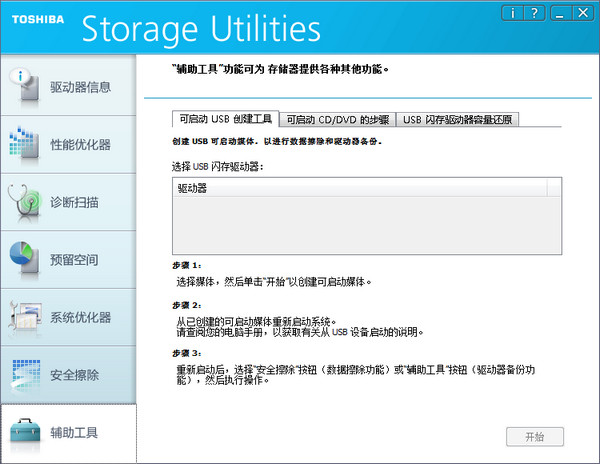
Toshiba Storage Utilities可以优化所支持的东芝SSD存储器,性能优化器可以利用TRIM命令来优化固态硬盘的性能。诊断扫描通过扫描驱动器的全部或部分区域,以检查设备是否存在读取错误。使用东芝ssd/u盘的同学赶快下载一个吧!

预留空间可保留固态硬盘中的可用空间,以获取更佳性能。“系统优化器”功能可调谐您的系统配置,以优化系统驱动器的性能。
DIPM (Device Initiated Power Management) (设备触发的电源管理)是一种电源管理功能,可有效降低耗电量。DIPM 应在系统驱动器上启用。
Superfetch / Prefetch 是一项 Windows 技术,旨在通过将经常使用的应用程序预加载到内存中来缩短加载时间。
应在固态硬盘中禁用 Superfetch / Prefetch 功能,因为固态硬盘属于快速存储器。但是,如果使用的是硬盘驱动器,则强烈建议启用 Superfetch / Prefetch 功能。
“安全擦除”将永久删除所选驱动器上的所有数据(包括用户数据、操作系统和恢复操作系统)。 请确保在运行“安全擦除”之前,备份必要的数据。

可启动USB创建工具操作步骤:
步骤 1:
选择媒体,然后单击“开始”以创建可启动媒体。
步骤 2:
从已创建的可启动媒体重新启动系统。
请查阅您的电脑手册,以获取有关从 USB 设备启动的说明。
步骤 3:
重新启动后,选择“安全擦除”按钮(数据擦除功能)或“辅助工具”按钮(驱动器备份功能),然后执行操作。
将描述创建 CD/DVD 可启动媒体的步骤,以进行数据擦除和驱动器备份。
创建 CD/DVD 可启动媒体时,除了此应用程序之外,还需要光盘制作软件。 如果您的电脑未安装光盘制作软件,将无法创建 CD/DVD 可启动媒体。
步骤 1:
请启动光盘制作软件。
步骤 2:
按下“打开 ISO 文件文件夹”,然后查看 ISO 文件的存储位置,接着将 ISO 文件从存储位置导入到光盘制作软件。
步骤 3:
使用光盘制作软件,将 ISO 文件写入 CD/DVD 媒体。
步骤 4:
从已创建的可启动媒体重新启动系统。 请查阅您的电脑手册,以获取有关从 CD/DVD 启动的说明。
步骤 5:
重新启动后,选择“安全擦除”按钮(数据擦除功能)或“辅助工具”按钮(驱动器备份功能),
然后执行操作。
U盘容量还原器:
在 USB 闪存驱动器中创建可启动媒体时,USB闪存驱动器的大小将设置为大约250MB。 请选择要还原的USB闪存驱动器,然后单击“开始”。
快速扫描
在所选驱动器的部分区域上运行自检例程。
完全扫描
在所选驱动器的全部区域上同时运行自检例程。
应用信息